报表
报表标签包含来自ADAudit Plus、Exchange Reporter Plus和O365 Manager Plus组件的所有报表,让您可以概览Active Directory、Exchange Server和Office 365环境,而无需在各个组件之间来回切换。您还可以完全自定义报表标签,方法是在默认抱歉中添加或删除报表,创建自定义抱歉以对来自不同组件的类似报表进行分组,等等。
重要信息: 确保您至少集成并启用了ADAudit Plus、Exchange Reporter Plus或O365 Manager Plus之一。点击了解如何集成这些组件。
查看报表
- 以管理员或技术员登录到AD360。
- 只有通过AD360身份验证以管理员身份登录的用户才能查看集成组件中的报表。
- 在ADAudit Plus、Exchange Reporter Plus和O365 Manager Plus中分配了技术员角色的域用户只能查看各自组件的报表。
- 点击报表标签查看报表。
- 点击导出为以CSV、PDF、XLS或HTML格式保存报表。
重要信息:
自定义报表标签
您可以启用或禁用在报表标签下显示某些报表。您还可以创建新的自定义标签,并根据需要从不同的集成组件添加报表。例如,您可以将与登录相关的报表分组在一起,以便从一个位置查看AD和Office 365中的登录事件。
要自定义报表或添加新的子标签,请执行以下步骤:
- 点击报表。
- 点击设置图标,并点击管理报表。
- 要禁用任何集成组件的报表,请执行以下操作:
- 取消选中组件名称旁边的框。
- 点击保存。
- 要添加新的自定义标签,请执行以下操作:
- 点击最右边的角落的+图标。
- 输入标签名称,点击添加,然后点击保存。
- 要向自定义标签添加或删除报表,请执行以下操作:
- 选择要向其中添加新报表的标签。
- 点击添加报表。
- 使用选择组件下拉菜单选择要从中添加报表的产品。
- 从可用报表列中选择。
- 从下拉列表中选择一个类别,然后点击添加。
- 点击保存。
- 您还可以通过取消选中报表旁边的框并点击保存来从标签中删除报表。
- 要重命名标签或类别,请将鼠标悬停在抱歉或类别名称上。您将看到一个文本字段出现。点击该字段并输入新名称。
- 您还可以通过拖动自定义标签来对其重新排序。
注意: 默认组件标签不能重命名或重新排序。